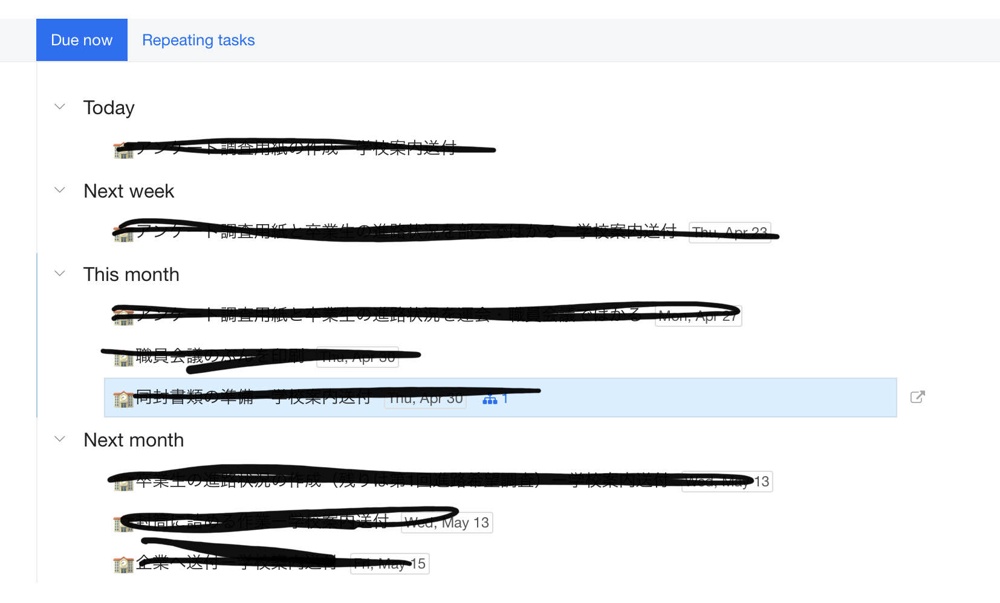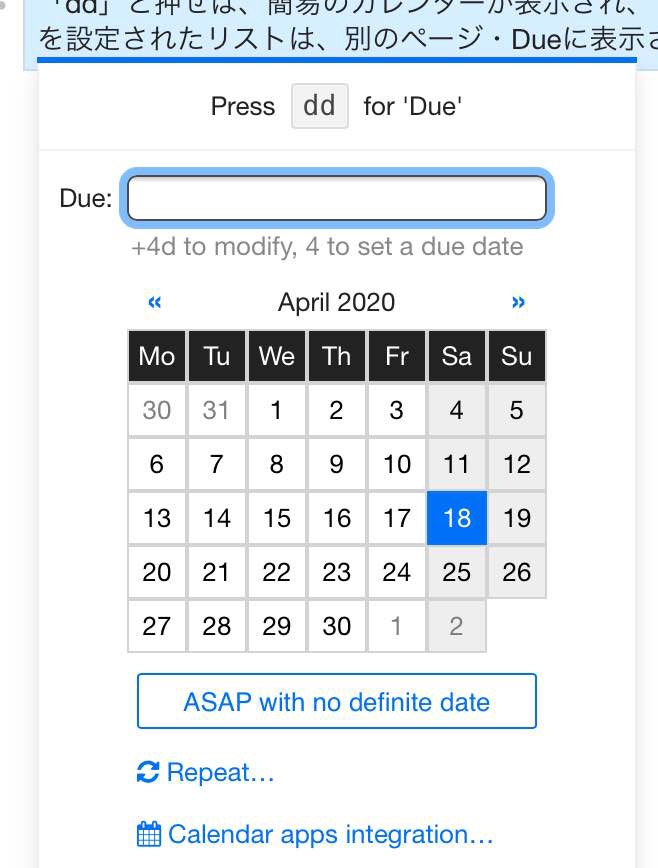タスク管理〜checkvistの使い方4〜
checkvistは、アウトラインの操作をすべてキーボードショートカットにより行うことができます。それにより、アウトライナーとして使うことができます。
それに加え、タスク管理もおこなうことができるのが、checkvistの強みである、と思います。
「タスクの管理」もできる
「アウトライナーはタスクを扱いやすいけど管理はしにくくて歯痒い」というのが、アウトライナーを使っていていつも感じていることでした。おそらく、Dynalistくらいしか、この課題に対処できているものはないのではないかなーと思っていました。
が、checkvistは、タスクを扱うだけでなく、タスクを管理する方法も身につけているアウトライナーでした。
リストとして書かれた一つ一つの項目の全てに、日付を設定することができます。「DueDate」実行日を。さらには、実行日を設定されたものだけをみるページも用意されており、現在スケジュールされているタスクを簡単に確認できるようになっています。
すべてのアウトライナーに言えることですが、アウトライナーはトピックごとの入れ替えや従属を瞬時に変えながら、書かれたものたちを整理していきます。この作業は、タスクにおいても有効なのは疑いようがありません。
何をどの順番にするのか考え、組み替えることができる。終わりまでの手順が見えないのであれば、細かく分解することができる。
そしてcheckvistではさらに、リストの一つ一つに実行日時を設定することができます。さらには、日付を設定されたトピックをGoogleカレンダーに表示させることまでも。
日付の設定方法
では、どのようにリストの項目に日付を設定するのか。これにもショートカットキーは存在します。
「dd」と押せば、簡易のカレンダーが表示され、日付を設定することができるようになります(下記)。日付を設定されたリストは、別のページ・Dueに表示されるようになります(上記)。
これにより、アウトライナーを用いてタスク管理ができるようになり、まさにぼくがやりたかったことができるアウトライナーに巡り合えた、という感じです。